Aadressiraamatu loomine (faksi draiver)
Kui kasutate aadressiraamatut, saate sellest lihtsalt faksi saatmiseks vastuvõtja valida. Võite aadressiraamatusse salvestada vastuvõtja nime, faksinumbri ja muu teabe.
Vastuvõtja (WAB-kontakti) salvestamine aadressiraamatusse
Saate individuaalse vastuvõtja (kontakti) aadressiraamatusse salvestada.
-
Klõpsake kuvatavas dialoogiboksis suvandit Aadressiraamat ... (Address Book...).
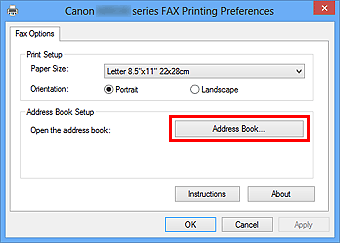
 Märkus
Märkus- Kui avate aadressiraamatu Windows XP-s esimest korda, kuvatakse dialoogiboks Seadista Windowsi aadressiraamat (Setup Windows Address Book). Üksikasjade jaoks vaadake jaotist „Seadistus üksuse Aadressiraamat esmakordsel avamisel (Windows XP)”.
-
Operatsioonisüsteemis Windows 8.1 / Windows 8 / Windows 7 / Windows Vistasaate salvestada aadressiraamatu kausta (Windowsi kontaktid) individuaalse vastuvõtja (kontakti) mitmes rakenduses kasutatava aadressiraamatu failina (CONTACT-fail). Samas ei saa te muuta kasutatavat aadressiraamatut, kuna iga kasutaja kohta võib luua ainult ühe aadressiraamatu.
Windowsi kontaktide avamiseks järgige alltoodud juhiseid.
-
Windows 8.1 / Windows 8:
Valige tuumnupp Otsing (Search) ja seejärel otsige valikut „Kontaktid”.
-
Windows 7/Windows Vista:
Valige XXXX (kasutajanimi) (XXXX (user name))menüüst Start, seejärel topeltklõpsake suvandil Kontaktid (Contacts).
-
-
Klõpsake dialoogiboksis Aadressiraamat (Address Book) suvandit Uus (New).
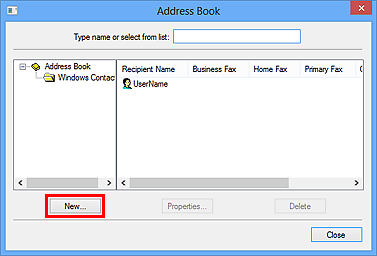
-
Valige Kontakt (Contact) dialoogiboksis Uus sisestus (New Entry) ja klõpsake seejärel OK.
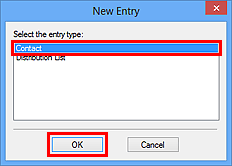
 Märkus
Märkus- Saate faksimiseks ainult suvandi Kontakt (Contact) (ühe vastuvõtja) määrata. Te ei saa määrata suvandit Levitamise loend (Distribution List).
-
Sisestage dialoogiboksi atribuutide vahekaardile Nimi ja meiliaadress (Name and E-mail) (Windows XP puhul vahekaardile Nimi (Name)) kontakti valikud Eesnimi (First), Keskmine nimi (Middle) ja Perekonnanimi (Last).
Vastuvõtja nimi prinditakse vastuvõetava faksi ülaossa.
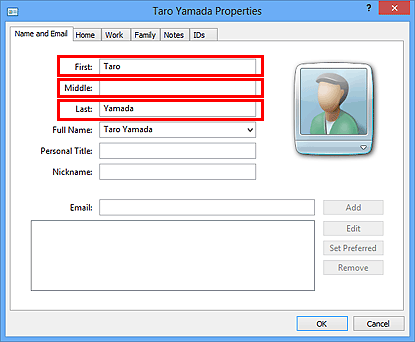
-
Sisestage faksinumber vahekaardile Kodu (Home) või Töö (Work) ning klõpsake seejärel OK.
Aadressiraamatusse salvestatakse individuaalne vastuvõtja (kontakt).
 Märkus
Märkus-
Saate vastuvõtjat salvestada ka pärast selle sisestamist, klõpsates dialoogiboksis Saada FAKS (Send FAX) nuppu Lisa aadressiraamatusse ... (Add to Address Book...).
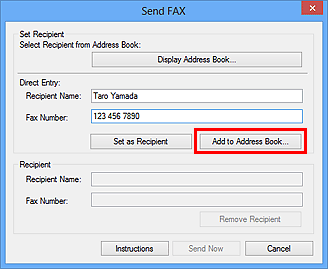
-
Lisage vajaduse korral enne faksinumbrit välisliini juurdepääsu number.
(Näide: kui välisliini juurdepääsu number on „0” ja faksinumber „XXX-XXXX”, sisestage „0XXX-XXXX”.)
-
Kui täiendate Windows XP operatsioonisüsteemiks Windows Vista, ei pruugi Windows XP-s loodud aadressiraamat Windows Vistas kajastuda. Sellisel juhul avage aadressiraamat järgmise protseduuri abil ning sisestage teave uude aadressiraamatusse.
- Valige menüüs Start üksus Juhtpaneel (Control Panel) > Ilme ja isikupärastamine (Appearance and Personalization) > Kaustasuvandid (Folder Options).
- Klõpsake dialoogiboksis Kaustasuvandid (Folder Options) vahekaardil Kuva (View), valige suvandis Täpsemad sätted (Advanced settings) määrang Kuva peitfailid ja -kaustad (Show hidden files and folders) ja klõpsake seejärel OK.
- Valige menüüs Start üksus XXXX (kasutajanimi) (XXXX (user name)) ja topeltklõpsake seejärel kausta avamiseks suvandil Rakendusandmed (AppData) > Rändlus (Roaming) > Canon > MP5.
-
Topeltklõpsake WAB-failil.
Aadressiraamat kajastub automaatselt Windows Vistas.
-

